Windows 8'i bir USB flash sürücüden yüklemekle ilgili çok şey yazıldı. Önyüklenebilir bir USB flash sürücü oluşturmak veya Windows 7'yi USB flash sürücüden yüklemek için web üzerinde oldukça az sayıda çalışma kılavuzu ve uygulama vardır. Windows 8'i USB flash sürücüden kurmanın en iyi yolu, Komut İstemi'ni kullanarak önyüklenebilir bir USB sürücü oluşturmak ve ardından yüklemeyi tamamlamak için önyüklenebilir USB sürücüsünü kurulum ortamı olarak kullanmaktır.
Ancak tüm bu USB kılavuzlarındaki sorun, PC'nizin BIOS'unun USB önyüklemesini desteklemesi gerektiğidir. Başka bir deyişle, bilgisayarınız bu özelliği desteklemiyorsa, bir USB flash sürücüyü kurulum ortamı olarak kullanamazsınız. Çoğunuzun USB önyüklemesini desteklemeyen bir dizüstü bilgisayarı veya netbook'u olabilir. Peki, Windows 8'i USB'den USB önyüklemesini desteklemeyen bir bilgisayara yüklemek için bir geçici çözüm var mı? Cevap Evet.
İşlem basit ve anlaşılır olsa bile, bu yöntemi yalnızca PC'niz USB'den önyüklemeyi desteklemiyorsa öneririz.
Yöntem 1:
NOT: Bu kılavuzda, Windows 8'i Vista veya Windows 7 ile çalışan bir bilgisayara yüklemeye çalıştığınızı varsayıyoruz.
Adım 1: Makinenize USB önyüklemesi desteklemeyen popüler EasyBCD yazılımını indirip yükleyerek işleme başlayın. EasyBCD ücretsiz bir yazılımdır ve Windows'un hem x86 hem de x64 sürümleriyle uyumludur.
Adım 2: Bir sonraki adım EasyBCD yazılımını çalıştırmaktır. EasyBCD'yi çalıştırın, sol taraftaki Yeni Giriş Ekle düğmesini tıklayın. Sağ tarafta, Taşınabilir / Harici Ortam altında, BIOS Genişletici sekmesine geçin. BIOS genişletici, yerel olarak desteklemeyen bilgisayarlarda ağdan, CD'den veya USB'den önyükleme yapmak için kullanılabilir.

Adım 3: BIOS Extender sekmesi altında, PLoP girişini önyükleme menüsüne yüklemek için PLoP Yükle düğmesini tıklayın.
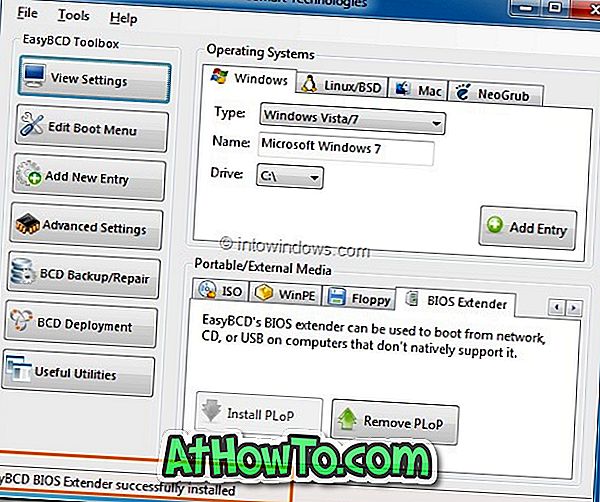
Adım 4: Windows makinenizi USB sürücüsünden önyüklemeye getirdiniz.
Adım 5: Artık PLoP ve EasyBCD BIOS Extender'ı kurduğunuza göre, önyüklenebilir Windows 8 USB'nizi makinenizde test etme zamanı geldi. Önyüklenebilir USB sürücüsünü takın ve PC'nizi yeniden başlatın.
Adım 6: EasyBCD BIOS extender adlı önyükleme menüsünde yeni bir giriş göreceksiniz. BIOS genişletici seçeneğini seçin ve bir sonraki ekranı görmek için enter tuşuna basın. Aşağıdaki ekranda bir seçenek listesi göreceksiniz.
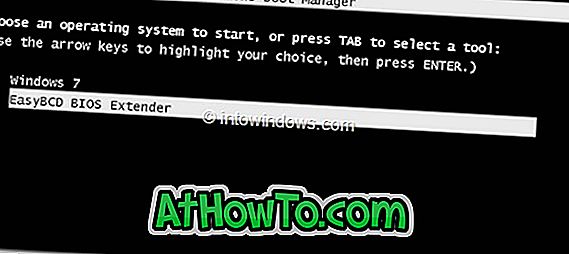
Adım 7: USB flash sürücünüzden önyüklemeye başlamak için USB seçeneğini seçin. Buradan itibaren, Windows 8 kurulum işlemini tamamlamak için ekrandaki talimatları izleyin. İyi şanslar!

Yöntem 2: Bilgisayarınız önyüklenebilir değilse veya bilgisayarınızda işletim sistemi yoksa, bu yöntemi kullanın. Bu yöntemi kullanmak için PC'nizin çalışan bir CD ROM sürücüsüne sahip olması gerektiğini unutmayın.
Adım 1: PLoP Önyükleme Yöneticisini buradan indirin ve ISO dosyasını CD veya DVD'ye yazın (ISO dosyasını almak için zip dosyasını çıkarmanız gerekir). Windows 7 kullanıyorsanız, bu iş için yerel ISO yazıcısını kullanın.
Adım 2: Bilgisayarınızı açın, PLoP CD veya DVD'sini optik sürücüye yerleştirin. BIOS'a girmek ve CD / DVD'den önyükleme yapabilmek için önyükleme önceliğini CD / DVD sürücüsüne değiştirmek için uygun anahtarı kullanın.
Adım 3: Önyüklenebilir Windows 8 USB flash sürücünüzü (önyüklenebilir Windows 8 USB yapmayı öğrenin) bilgisayarınıza bağlayın ve bilgisayarınızı yeniden başlatın. Bilgisayarınız PLoP CD / DVD'sinden başlatılacak ve birkaç saniye içinde bu ekrana yönlendirileceksiniz:

Zaten bağlı olan önyüklenebilir USB flash sürücüsünden önyüklemek için USB seçeneğini seçin ve enter tuşuna basın. Makinenize Windows'u yüklemeyi tamamlamak için ekrandaki talimatları izleyin. İyi şanslar!














